-
Numero contenuti
1917 -
Iscritto
-
Ultima visita
Tipo di contenuto
Profili
Forum
Gallery
Download
Blogs
Articles
Tutti i contenuti di chri90
-
ecco una video recensione dai ragazzi di iPhoneItalia cosa ne pensate della nuova voce di Siri????
-
beh io ti consiglio di rimanere al 5.1.1 jb. le novità di iOS 6 ( almeno fino alla beta 2 ) non giustificano l'abbandono del jb secondo me.. detto questo, non dovresti avere nessuna "paura", in quanto se vuoi provare iOS 6 e poi tornare al 5.1.1 non ci sono problemi di nessun tipo ( per precauzione salva comunque i certificati SHSH ). era questa la tua paura?
-
link di Redsn0w aggiornati alla versione 0.9.13dev2
-
[warning]Thread abbandonato, per l'installazione delle beta di IOS 6 leggere qui: http://www.nonsologaming.com/showthread.php?40123-GUIDA-installazione-iOS-6-beta-Jailbreak-installazione-Cydia[/warning] Installazione iOS 6 beta 2 Come ormai noto, Apple ha rilasciato ieri la beta 2 di iOS 6 ( vedi QUI le novità ). Vediamo come installarla Ricordo che non bisogna assolutamente acquistare slot messi a disposizione da alcuni sviluppatori che vi consentono di registrare il vostro UDID come sviluppatore per poter installare questa beta. Qualora lo faceste, commettereste un illecito. Per installare questa nuova beta è innanzitutto necessario avere installata la beta 1 sul proprio dispositivo ( nel caso non fosse ancora installata guardate [GUIDA] installazione iOS 6 beta 1 + Jailbreak + installazione Cydia, avete tempo fino al 17 luglio ) Una volta che abbiamo installato la beta 1, dobbiamo semplicemente effettuare l'update OTA ( over-the-air ) andando in Impostazioni -> Generali -> Aggiornamento Software. Una volta finito, avremo iOS 6 beta 2 installato ( la build è 10A5338d ) Questa beta scadrà il 31 luglio, per cui entro tale data bisognerà ritornare al 5.1.1 o passare alla beta 3 ( qualora fosse possibile ). Jailbreak iOS 6 + Installazione Cydia http://cultofmac.cultofmaccom.netdna-cdn.com/wp-content/uploads/2012/06/iOS-6-Beta-Jailbroken.jpg Nonostante sia stata appena rilasciato, è già possibile effettuare il jailbreak sfruttando l’exploit Limera1n di Geohot, che consente il jailbreak su iPhone 4, iPhone 3GS e iPod touch 4 ( quindi non sui dispositivi A5+ ). Ancora una volta questo jailbreak è rivolto ai soli sviluppatori che vogliono testare i propri tweak e Cydia non verrà installato ( questo può comunque essere fatto in un secondo momento). Questo jailbreak è di tipo tethered e permette di accedere al proprio dispositivo tramite SSH o tramite cavo USB, sfruttando la funzione Afc2. Per eseguire il jailbreak della beta 2 bisogna seguire esattamente gli stessi passaggi che sono spiegati in questa guida [GUIDA] installazione iOS 6 beta 1 + Jailbreak + installazione Cydia, in quanto anche quando Redsn0w vi chiederà "Select IPSW" dovremmo selezionare la beta 1 scaricata in precedenza affinché tutto vada a buon fine. Quindi il procedimento è lo stesso al 100%. Vi lascio comunque con un video : Lo stesso preciso identico discorso fatto sopra vale per l'installazione di Cydia, il procedimento è esattamente lo stesso spiegato in questa guida [GUIDA] installazione iOS 6 beta 1 + Jailbreak + installazione Cydia.
-
Ieri Apple ha rilasciato la nuova beta di iOS 6, disponibile per iPhone 3GS, iPhone 4, iPhone 4S, iPad 2, iPad 3, iPod touch 4 e Apple TV 2 e 3. Dico fin da subito che questa nuova beta scadrà il 31 luglio, esattamente 2 settimane dopo la beta 1 ( 17 luglio ). Vediamo le principali novità : 1 - La prima cosa che salta all'occhio è l'animazione delle rotelle dell'app Impostazioni che ruotano durante l'installazione OTA 2 - Reinserito il toggle per l'attivazione del 3G 3 - Nuova sezione Foto e Fotocamera in Impostazioni 4 - Aggiunta la possibilità di scegliere se avere o meno la vibrazione allo squillo e la vibrazione durante il passaggio da Normale a Silenzioso. 5 - Nel centro notifiche è possibile vedere sia l'ora d'inizio sia l'ora della fine degli eventi del Calendario 6 - Smart Banners perfettamente funzionanti 7 - Aggiunto il pulsante Contatti nell'app Mappe 8 - Migliorata la grafica dei widget di Twitter e Facebook nel centro notifiche 9 - Risolti bug in Game Center, iMessage, Facetime e con la tastiera 10 - Grafica leggermente rivista nell'App Store 11 - numerosi miglioramenti per Siri : migliorata la voce in Italiano, possibilità di scattare una foto, migliorata la grafica dei Tweet Potete vedere le novità della beta 1 QUI Fonti : iPhoneItalia , iSpazio
-
si si ho visto! domani o dopo farò una nuova news con le novità di questa nuova beta, non appena saranno disponibili informazioni confermate e magari anche dei video che illustrano bene queste novità..
-
Sony Xperia U.. è pure un dual-core! per me è il migliore che si possa trovare a 200 €
-
ciao benvenuto
-
cosa intendi? hai scaricato OpenSSH? se non ricordo male il toggle di SBSettings dovrebbe venirti automaticamente..
-
bel gesto.. non tutti l'avrebbero fatto
-

Saluto di Benvenuto in Moddingstudio
chri90 ha risposto a Andrea Ferraresi nella discussione Presentati
benvenuto lol -
mmh.. prova a fare un ripristino e prima di caricarci il backup verifica se il registro chiamate funziona.. dopo fai il jb con l'ultima versione di Absinthe e verifichi nuovamente il funzionamento del registro chiamate.. se è tutto ok carichi il backup
-
su Win 7 iTunes ti salva il backup in Users/AppData/Roaming/Apple Computer/MobileSync/Backup. per vedere la cartella AppData devi attivare la visualizzazione dei file nascosti! se non hai ripristinato anche l'iPhone basta che lo connetti ad iTunes e rifai un nuovo backup.. da quanto ho capito, se cerchi il tuo vecchio backup senza jb ormai l'hai perso.. al prossimo aggiornamento/ripristino dell'iPhone o ti carichi il backup di adesso ( con anche i dati jb ) oppure lo configuri come nuovo iPhone
-
benvenuto tra noi
-

Perché quando metto in carica l' Iphone il Touch non funziona bene
chri90 ha risposto a Massimilianorad nella discussione Apple
suppongo proprio abbia cambiato l'intero "blocco" caricabatterie.. -
adesso dovrebbero essere tutti a posto XD
-
Ecco qui il nuovo "Surface" http://hardware.hdblog.it/2012/06/19/microsoft-surface-una-nuova-concezione-del-pc-windows-video/
-
grazie Enri, ce n'erano un po' da correggere
-
se hai la beta puoi tranquillamente aggiornare alla versione definitiva.. comunque questa beta scade il 17 luglio, per cui prima della versione definitiva uscirà anche la beta 2, la beta 3 ecc ecc.. fino ovviamente al rilascio definitivo per quanto riguarda l'illegalità della prima guida ho ben specificato che "Le procedure appena descritte devono intendersi al solo scopo didattico e dimostrativo".
-
Come sappiamo, Apple ha rilasciato il nuovo iOS 6 Beta, ufficialmente disponibile solo per gli sviluppatori registrati al programma developer Apple. Molti sviluppatori mettono a disposizione slot che vi consentono di registrare il vostro UDID come sviluppatore per poter installare questa beta. Sappiate che qualora lo faceste, commettereste un illecito. Vediamo quindi come fare senza registrare l'UDID. http://www.beiphone.it/wp-content/uploads/2012/06/Schermata-2012-06-12-a-13.59.17-580x201.png -> Installazione iOS 6 beta 1 -> Installazione iOS 6 beta 2 -> Installazione iOS 6 beta 3 (1) Come per la beta 2, anche la beta 3 è possibile scaricarla tramite OTA. Possiamo effettuare questo tipo di update se siamo su iOS 6 beta 1 o beta 2. Dobbiamo quindi andare in Impostazioni -> Generali -> Aggiornamento Software ed effettuare l'aggiornamento (2) Se invece siamo ancora ad iOS 5.1.1 dobbiamo innanzitutto scaricare iOS 6 beta 3 ed aggiornare iTunes : + iOS 6 beta 3 + iTunes 10.7 - A questo punto è vivamente consigliato effettuare un backup del dispositivo e salvare i certificati SHSH ( anche se al momento non dovrebbero essere necessari per un futuro downgrade in quanto iOS 5.1.1 è l’ultimo fw “ufficiale” di Apple, è sempre meglio salvarli per precauzione ). - E’ inoltre consigliato ripristinare il dispositivo prima di passare ad iOS 6 ( se avete il jb ricordatevi di ripristinare passando dalla modalità DFU!! ) - Ora dobbiamo premere il tasto Shift + Verifica Aggiornamenti ( su Windows ) oppure Alt + Verifica Aggiornamenti ( su OSX ) e selezionare iOS 6 beta 3. E’ importante fare “Verifica Aggiornamenti” e non “Ripristina” affinché il tutto vada a buon fine. Una volta fatto, avremo iOS 6 beta 3 installato ( build 10A5355d ) Questa beta scade il 30 settembre, per cui entro tale data bisogna ritornare al 5.1.1 oppure passare alla beta 4 o ad iOS 6 "ufficiale" ( qualora fosse disponibile ). -> Installazione iOS 6 beta 4 (1) Come per le beta 2 e 3, anche per la beta 4 è possibile il download tramite OTA. Ovviamente possiamo effettuare questo tipo di download solo se siamo già sulla beta 3. Dobbiamo quindi andare in Impostazioni -> Generali -> Aggiornamento Software ed effettuare l'aggiornamento (2) Se invece siamo ancora ad iOS 5.1.1 dobbiamo innanzitutto scaricare iOS 6 beta 4 ed aggiornare iTunes : + iOS 6 beta 4 + iTunes 10.7 - A questo punto è vivamente consigliato effettuare un backup del dispositivo e salvare i certificati SHSH ( anche se al momento non dovrebbero essere necessari per un futuro downgrade in quanto iOS 5.1.1 è l’ultimo fw “ufficiale” di Apple, è sempre meglio salvarli per precauzione ). - E’ inoltre consigliato ripristinare il dispositivo prima di passare ad iOS 6 ( se avete il jb ricordatevi di ripristinare passando dalla modalità DFU!! ) - Ora dobbiamo premere il tasto Shift + Verifica Aggiornamenti ( su Windows ) oppure Alt + Verifica Aggiornamenti ( su OSX ) e selezionare iOS 6 beta 4. E’ importante fare “Verifica Aggiornamenti” e non “Ripristina” affinché il tutto vada a buon fine. Una volta fatto, avremo iOS 6 beta 4 installato ( build 10A5376 ) Anche questa beta scade il 30 settembre, per cui entro tale data bisogna ritornare al 5.1.1 oppure passare alla beta 5 o ad iOS 6 "ufficiale" ( qualora fosse disponibile ). -> Installazione iOS 6 GM Per poter fare questo aggiornamento, dobbiamo innanzitutto scaricare iOS 6 GM ed aggiornare iTunes : + iOS 6 GM + iTunes 10.7 - A questo punto è vivamente consigliato effettuare un backup del dispositivo e salvare i certificati SHSH ( anche se al momento non dovrebbero essere necessari per un futuro downgrade in quanto iOS 5.1.1 è l’ultimo fw “ufficiale” di Apple, è sempre meglio salvarli per precauzione ). - E’ inoltre consigliato ripristinare il dispositivo prima di passare ad iOS 6 ( se avete il jb ricordatevi di ripristinare passando dalla modalità DFU!! ) - Ora dobbiamo premere il tasto Shift + Verifica Aggiornamenti ( su Windows ) oppure Alt + Verifica Aggiornamenti ( su OSX ) e selezionare iOS 6 GM. E’ importante fare “Verifica Aggiornamenti” e non “Ripristina” affinché il tutto vada a buon fine. Una volta fatto, avremo iOS 6 GM installato. Ricordo che il 19 settembre verrà rilasciato iOS 6 ufficiale! -> Jailbreak iOS 6 http://www.appletvitalia.it/wp-content/uploads/2012/07/tumblr1.jpeg Una volta installato iOS 6 e verificato che non da nessun problema, possiamo passare al jailbreak ( non compatibile con i dispostivi A5+, quindi con iPhone 4S, iPad 2 e iPad 3 ). Preciso che il jailbreak è rivolto ai soli sviluppatori che vogliono testare i propri tweak e che Cydia non verrà installato! Questo jailbreak è di tipo tethered e permette di accedere al proprio dispositivo tramite SSH o tramite cavo USB, sfruttando la funzione Afc2. Il materiale di cui abbiamo bisogno è : - l’ultima versione di Redsn0w per gli sviluppatori ( WIN - OSX ) - iOS 6 beta 1, scaricato precedentemente, per il jailbreak delle beta 1, beta 2 e GM - iOS 6 beta 3, scaricato precedentemente, per il jailbreak delle beta 3, beta 4 e GM Ecco come fare : - Apriamo Redsn0w e selezioniamo “Extras” (1) Se vogliamo effettuare il jailbreak di iOS 6 beta 3 o beta 4 dobbiamo andare su "Select IPSW" e selezionare iOS 6 beta 3 (2) Se invece vogliamo effettuare il jailbreak di iOS 6 GM dobbiamo andare su "Select IPSW" e selezionare iOS 6 beta 1, beta 2 o beta 3 ( NO beta 4! ) - Torniamo all’interfaccia principale e stavolta facciamo “Jailbreak” e successivamente selezioniamo “Install SSH” - Seguiamo le istruzioni per mettere il dispositivo in DFU ( 10 secondi tasto Home + Sleep, rilasciare il tasto Home e tenere premuto il tasto Sleep per altri 10 secondi ). - Una volta che il processo è terminato e che il dispositivo si è riavviato, sarà necessario riavviarlo nuovamente tramite Resn0w per poter usare il jailbreak. - Dobbiamo quindi andare su “Extras” -> “Select IPSW” e selezionare il nostro iOS 6 -> “Just Boot” e seguire ancora una volta le istruzioni per mettere il dispositivo in DFU Una volta riavviato, possiamo accedere al nostro dispositivo tramite SSH Ecco un video che illustra ogni passaggio : -> Installazione Cydia [spoiler=Espandi] E se a questo punto volessimo installare Cydia per poter avere un’interfaccia più user friendly? Ecco cosa fare : - Dobbiamo come prima cosa essere connessi al WiFi e collegarci al nostro dispositivo tramite SSH usando programmi come Cyberduck, Coda o Putty ( dipende se siamo su Windows o su OSX ). Come username usiamo “root” e come password “alpine” ( entrambi senza le “” ) - Successivamente dobbiamo eseguire questo comando : wget -q -O /tmp/cyinstall.sh http://wyndrepo.googlecode.com/files/cyinstall.sh && chmod 755 /tmp/cyinstall.sh && /tmp/cyinstall.sh Fatto. Dopo il respring dovremmo avere Cydia installato! ( Per una veloce guida su Cydia guardate QUI ) Ecco un video che chiarisce le idee : Molti tweak non sono ancora compatibili con iOS 6 ma nel frattempo potete aggiungere la nuova repo di Ryan Petrich esclusiva per iOS 6 : http://rpetri.ch/ios6/ Ecco inoltre una lista dei tweak compatibili : [spoiler=Espandi]140+ for Twitter 20 Second Lockscreen 3G Unrestrictor 3G Unrestrictor 5 Activator AllMail Android Delete AnimateBattery Anyring AppCent Applist AppSize AttacherPro Barrel BatteryDetective BatteryInfo for NC BatteryShower Bugfix Duplicate Icons BugFix Stuckpages BytaFont Cascade CrashReporter CUC CustomGrid Cyntact Dashboard x Deck DeleteMail DictGoogle DietBar Double At DoubleDock Dreamboard EnhancedTabs Erica Utilities F.lux FakeCarrier Five Icon Switcher Flashlight Flowtation FolderCloser FolderLock GPower Pro GravityLockScreen iCleaner Iconoclasm iFile iSHSHit LibDisplayStack Libweather Lockscreen Clock Hide LockSpring MobileSubstrate MobileTerminal MxTube No Page Dots NoCameraGrabber NoFlash NoNewsIsGoodNews NoSpot NoStoreButton NoWiggle OmniStat for NC OneByOne Contacts OneByOne Safari OpenSSH PasswordPilot PasswordPilot Pro Paste Pincrush Plugication Poof Safari Download Enabler Safari Download Manager Safari UniBar SBSettings SBVolume ShakeToUndo Killer SimpleAlert SmoothBoard SpotRemover SpringJumps SprintBoard StyleUnlock Swipe for Mail SwitcherPages syslogd Termfile TidySpring UnlimTones VolumePaging Webscrollian WeeLoader Wifi Analyzer Wifi Passwords Winterboard Wraparound ZoomIsBack!
-
allora questa recensione a che punto è??? lollollol
-
Come preannunciato su Twitter, @MuscleNerd ha rilasciato il tool per il downgrade per tutti i dispositivi sbloccati con la baseband dell'iPad 06.15. Tutto il materiale di cui avete bisogno è il vostro firmware e l'ultima versione di RedSn0w ( disponibile QUI ). Iniziamo. Avviamo Resn0w selezioniamo "Extras" Ora selezioniamo "Select IPSW" e selezioniamo il nostro firmware scaricato precedentemente. Nel caso di un iPhone 3GS ci verrà chiesto se abbiamo un modello New-Bootrom o Old-Bootrom. Seguiamo le istruzioni su schermo e facciamo SI se abbiamo un modello recente, NO se invece abbiamo un dispositivo più datato. Fate molta attenzione in questo passaggio in quanto potrebbe portare alla perdita dei dati sul dispositivo. E' consigliato fare un backup prima di iniziare. Torniamo al menù principale e selezioniamo "Jailbreak" A questo punto selezioniamo la voce "Downgrade from iPad baseband" Ora non dobbiamo fare altro che spegnere il dispositivo e seguire le istruzioni per metterlo in modalità DFU ( 10 secondi tasto Home + tasto Sleep, rilasciare il tasto Home tenendo premuto il tasto Sleep per altri 10 secondi ). Attendiamo il termine del processo sia su Redsn0w che su iPhone. Questa operazione potrebbe durare alcuni minuti. Una volta finito dovremmo avere la vecchia baseband 05.13.04 ( sbloccabile tramite Ultrasn0w ). Spero di esservi stato utile